OPPO A16s
Enregistrer une empreinte digitale en 9 étapes difficulté Intermédiaire

Enregistrer une empreinte digitale
9 étapes
Intermédiaire
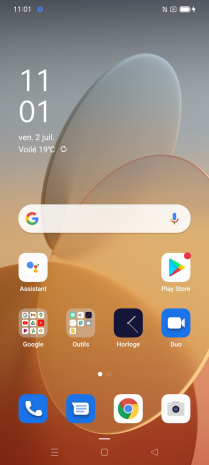
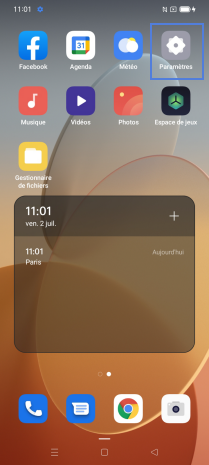
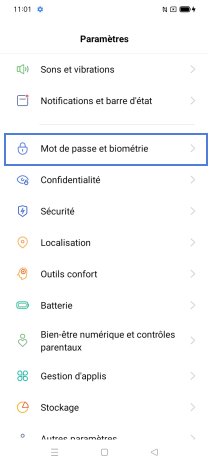
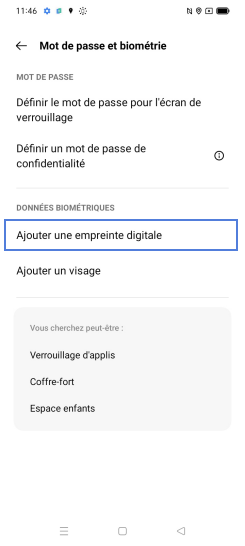
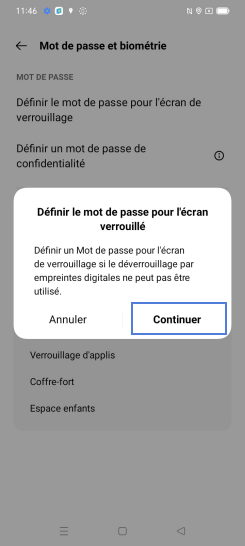
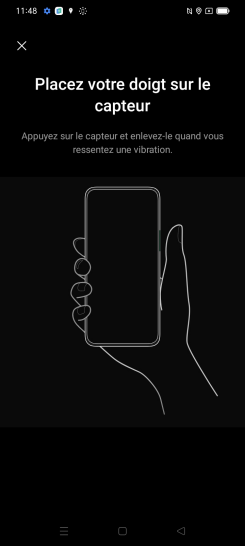
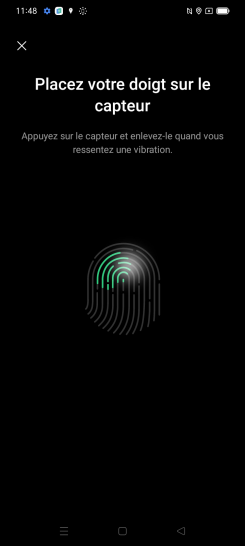
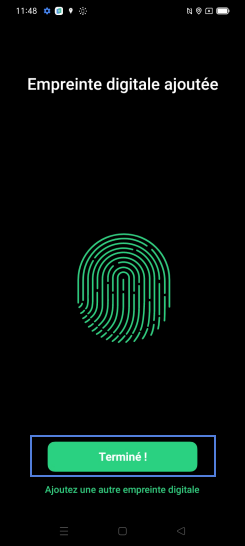
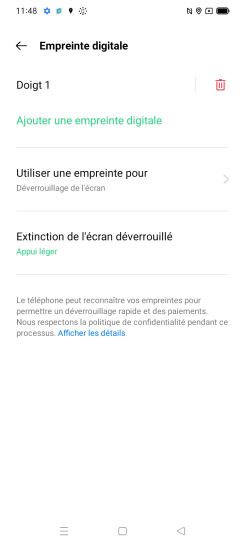
Bravo ! Vous avez terminé ce tutoriel.
Découvrez nos autres tutoriels